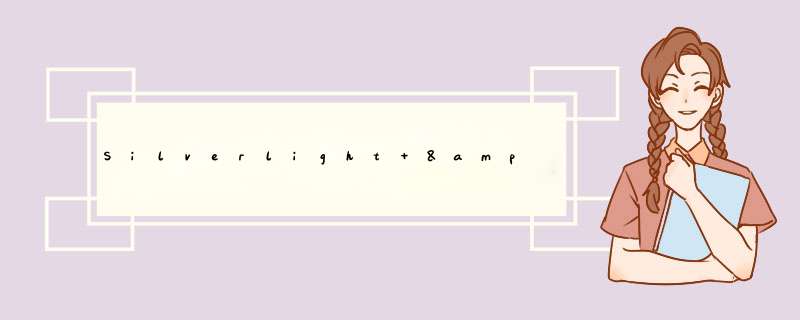
< DoubleAnimationUsingKeyFrames BeginTime ="00:00:00" Storyboard.Targetname ="truck"
Storyboard.TargetProperty ="(UIElement.Rendertransform).(transformGroup.Children)[0].(Scaletransform.ScaleX)" >
< EasingDoubleKeyFrame KeyTime ="00:00:03" Value ="0.15" />
</ DoubleAnimationUsingKeyFrames >
< DoubleAnimationUsingKeyFrames BeginTime ="00:00:00" Storyboard.Targetname ="truck"
Storyboard.TargetProperty ="(UIElement.Rendertransform).(transformGroup.Children)[0].(Scaletransform.ScaleY)" >
< EasingDoubleKeyFrame KeyTime ="00:00:03" Value ="0.15" />
</ DoubleAnimationUsingKeyFrames >
</ Storyboard > 任何一个元素对象,其缩放动画(Scaletransform)的默认值为(1,1),既保持元素原样不变。如前面所说,比例值越小则对象元素就越小(既收缩),比例值越大则对象元素就越大(既呈现为放大效果)。如上示例就是将缩放比例值设置的0.15,其运行效果如下图所示: 如果上图动画效果使用程序编码去实现,同样的也是很简单的,主要就是利用动画根据时间去控制对象的Scaletransform变换效果的ScaleX和ScaleY值,详细如下: /// <summary>
/// 创建对象truck的缩放动画,3秒钟从原始大小缩放到15%的大小
/// </summary>
public voID CreateStoryboard()
{
// 创建动画容器时间线
Storyboard storyboard = new Storyboard();
// 创建X轴方向的缩放动画,设置对象缩放到0.15,置对象缩放缓存时间为3秒
DoubleAnimation doubleAnimation = new DoubleAnimation();
doubleAnimation.To = 0.15 ;
doubleAnimation.Duration = new Duration( new TimeSpan( 0 , 0 , 3 ));
Storyboard.SetTarget(doubleAnimation, truck);
Storyboard.SetTargetProperty(doubleAnimation,
new PropertyPath( " (UIElement.Rendertransform).(transformGroup.Children)[0].(Scaletransform.ScaleX) " ));
storyboard.Children.Add(doubleAnimation);
// 创建Y轴方向的缩放动画,置对象缩放缓存时间为3秒
doubleAnimation = new DoubleAnimation();
doubleAnimation.SetValue(DoubleAnimation.toproperty, 0.15 );
doubleAnimation.SetValue(DoubleAnimation.DurationProperty, new Duration( new TimeSpan( 0 , 3 )));
Storyboard.SetTarget(doubleAnimation,
new PropertyPath( " (UIElement.Rendertransform).(transformGroup.Children)[0].(Scaletransform.ScaleY) " ));
storyboard.Children.Add(doubleAnimation);
storyboard.Begin();
} 如上示例,如果将移动的对象换成一个“车”,执行动画的时候就感觉是一辆车在马路上行驶了。缩放动画(Scaletransform)在平时的开发中非常适用,不如界面上有一个组件,默认为缩放一半显示,当用户的鼠标指向它的时候将对象放大到正常比例(x,y=>1,1)显示,鼠标离开的时候将对象恢复到默认大小(x,y=>0.5,0.5),此时就可以使用缩放动画(Scaletransform)去实现。 < Ellipse WIDth ="50" Height ="50" Fill ="Red" x:name ="ellipse" RendertransformOrigin ="0.5,0.5" >
< Ellipse.Rendertransform >
< transformGroup >
< Scaletransform ScaleX ="0.5" ScaleY ="0.5" />
< Skewtransform />
< Rotatetransform />
< Translatetransform />
</ transformGroup >
</ Ellipse.Rendertransform >
</ Ellipse > ellipse.MouseEnter += (mes, mee) =>
{
Storyboard storyboard = new Storyboard();
DoubleAnimation doubleAnimation = new DoubleAnimation();
doubleAnimation.To = 1 ;
doubleAnimation.Duration = new Duration(TimeSpan.FromMilliseconds( 300 ));
Storyboard.SetTarget(doubleAnimation, ellipse);
Storyboard.SetTargetProperty(doubleAnimation,
new PropertyPath( " (UIElement.Rendertransform).(transformGroup.Children)[0].(Scaletransform.ScaleX) " ));
storyboard.Children.Add(doubleAnimation);
doubleAnimation = new DoubleAnimation();
doubleAnimation.To = 1 ;
doubleAnimation.Duration = new Duration(TimeSpan.FromMilliseconds( 300 ));
Storyboard.SetTarget(doubleAnimation,
new PropertyPath( " (UIElement.Rendertransform).(transformGroup.Children)[0].(Scaletransform.ScaleY) " ));
storyboard.Children.Add(doubleAnimation);
storyboard.Begin();
};
ellipse.MouseLeave += (mls, mle) =>
{
Storyboard storyboard = new Storyboard();
DoubleAnimation doubleAnimation = new DoubleAnimation();
doubleAnimation.To = 0.5 ;
doubleAnimation.Duration = new Duration(TimeSpan.FromMilliseconds( 300 ));
Storyboard.SetTarget(doubleAnimation,
new PropertyPath( " (UIElement.Rendertransform).(transformGroup.Children)[0].(Scaletransform.ScaleX) " ));
storyboard.Children.Add(doubleAnimation);
doubleAnimation = new DoubleAnimation();
doubleAnimation.To = 0.5 ;
doubleAnimation.Duration = new Duration(TimeSpan.FromMilliseconds( 300 ));
Storyboard.SetTarget(doubleAnimation,
new PropertyPath( " (UIElement.Rendertransform).(transformGroup.Children)[0].(Scaletransform.ScaleY) " ));
storyboard.Children.Add(doubleAnimation);
storyboard.Begin();
}; PS:上面代码块仅是为了掩饰缩放动画(Scaletransform)的使用,如果真要实现圆形对象的鼠标指向放大,移开恢复原状的效果只需要直接设置其宽度(WIDth)和高度(Height)属性就可以了。 推荐资源: MSDN: http://msdn.microsoft.com/zh-cn/library/cc189090(VS.95).aspx Silverlight动画介绍: http://www.cnblogs.com/skysing/archive/2009/05/15/1457718.html Silverlight & Blend动画设计系列一:偏移动画(TranslateTransform) Silverlight & Blend动画设计系列二:旋转动画(RotateTransform) 《Function Silverlight 3 Animation》----本篇中使用的示例素材选自此书 总结
以上是内存溢出为你收集整理的Silverlight & Blend动画设计系列三:缩放动画(ScaleTransform)全部内容,希望文章能够帮你解决Silverlight & Blend动画设计系列三:缩放动画(ScaleTransform)所遇到的程序开发问题。
如果觉得内存溢出网站内容还不错,欢迎将内存溢出网站推荐给程序员好友。
欢迎分享,转载请注明来源:内存溢出

 微信扫一扫
微信扫一扫
 支付宝扫一扫
支付宝扫一扫
评论列表(0条)